前回顔の基本形状を整えましたので、いよいよ本格的に顔を成形していきます。
まずは開口部を作っていきます。
Rのある窓の作り方に関しては、3年以上前の記事ですが既に記述してありますので、これに沿って進めていきます。
[Rのある窓の作り方]
ところで窓の抜き方にはポリゴンで抜く方法とテクスチャで抜く方法の二種類があります。
今回は説明も兼ねてその二種類をどちらも使うことにします。
前面窓や貫通扉の部分はポリゴンで抜き、行先・種別幕と運番幕部分の窓をテクスチャで抜くことにします。
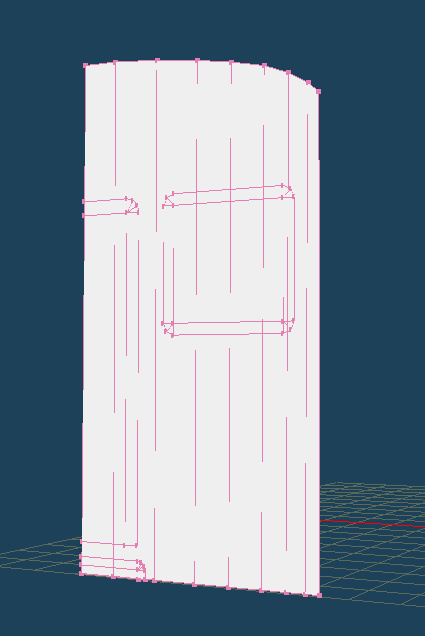
なので最初の段階で開ける部分は運転席部分の前面窓、貫通扉部分の凹み、連結器周りの凹みの三つです。
前述の記事通り、治具の用意ができたら「面の生成」を使って面を張っていきます。
この際、「三角」と「面(四角)」で張ることができるのですが、基本的に「面」で張っていけばいいと思います。
「面」で張っていった場合でも、三つ目の頂点を選択した時点で青枠の三角ポリゴンが張られ、その状態で右クリックするとそのまま固定されるので、僕は常に「面」で張っています。
ちなみに、四角ポリゴンはx出力した際に全て三角ポリゴンに変えられるので、四角ポリゴンを多用したからと言ってポリ数の削減になっている…というわけではないようです。
上手く使い分けつつ、ポリゴンの四角形や三角形の角度があまり鋭角にならないような面を張っていきましょう。
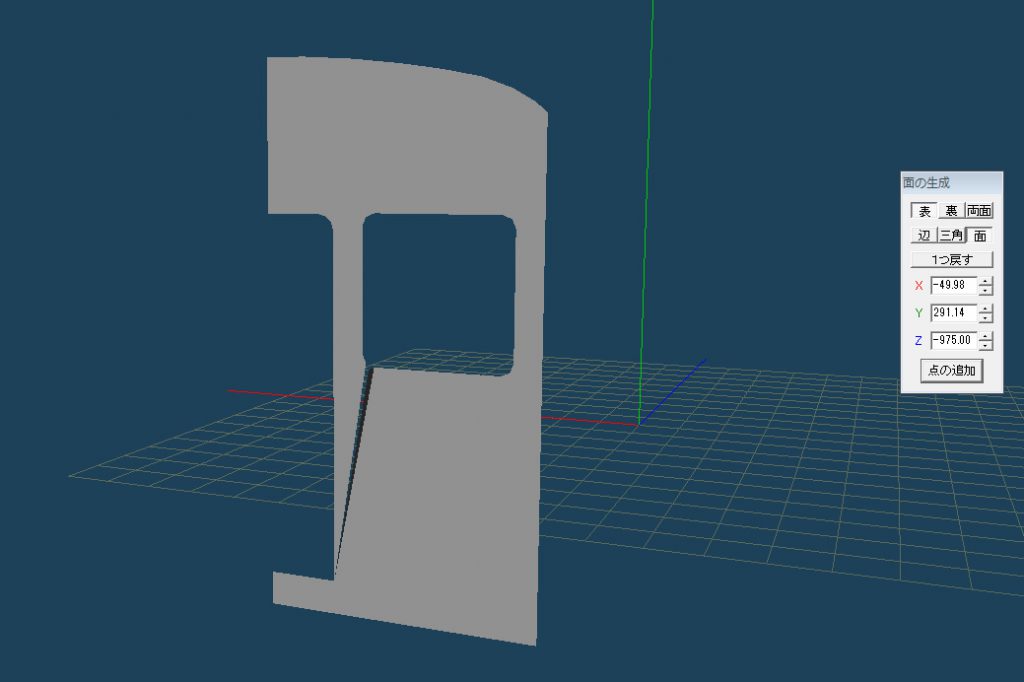
面を張っていく途中で、ちゃんと頂点を選択したはずなのに何故か一部分が黒くなることがありますが、これは奥行き情報を間違えて認識されてしまった場合によく起こる現象で、回転させてみると下のような面が張られていることが多いです。
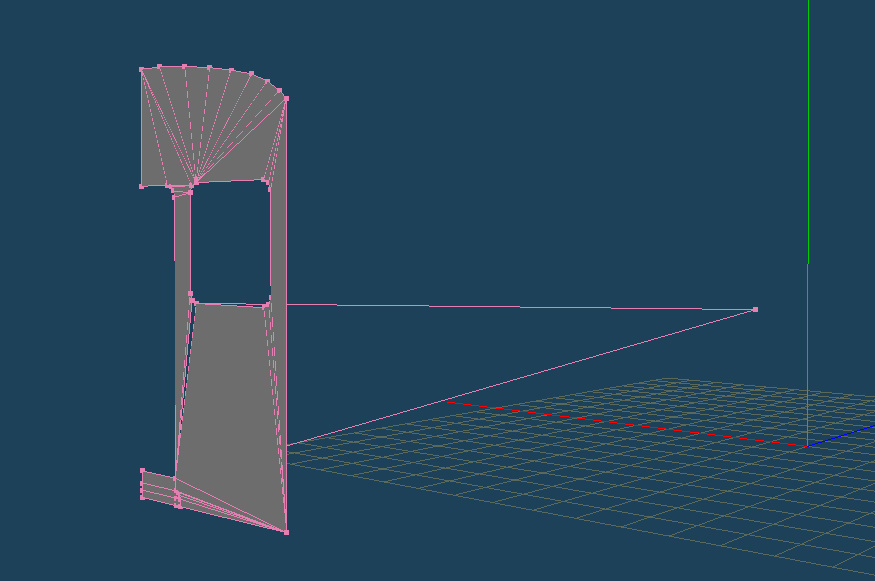
こういう時は、
・できるだけ面を張るのに必要なオブジェクト以外は非表示状態にする。
・面を張るのに必要なオブジェクトは移動制限(鍵)を外しておく。
・頂点の選択を丁寧に
することでほとんど起こらないようになります。それでも起こってしまう場合はその部分だけ削除して新たに面を張り直しましょう。
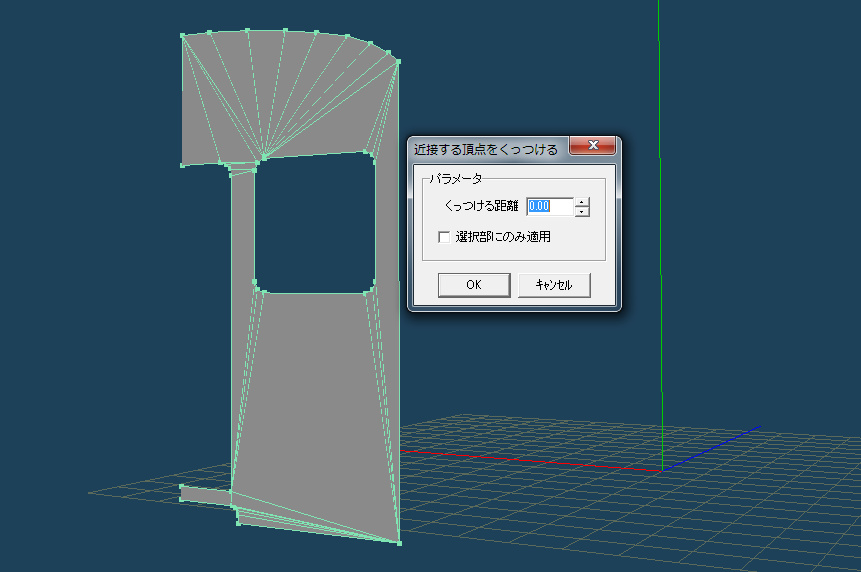
面が張れたら一度「オブジェクト>近接する頂点をくっつける」処理をしておきましょう。
くっつくべき頂点がくっついていないと後で押し出しなどの処理をする際に面倒なことになってしまうので、事あるごとにこの処理を行う勢いで進めても大丈夫です。
上の画像では0距離で頂点をくっつけるという設定でやっていますが、若干不安な場合は「0.01」などでもよいと思います。
あまり大きな数字を入れるとくっついて欲しくない頂点までくっついてしまうのでここは最小限に
ちなみに上の例ではこの処理で50個ほどの頂点がくっつきました。
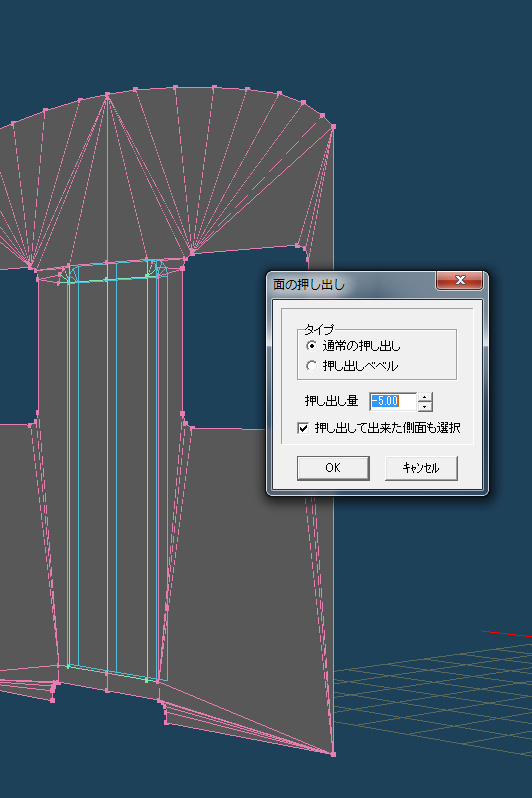
次に開けた穴に奥行きを付けましょう。貫通扉部分を選択して、「選択部処理>面を押し出す」処理を行います。
左のツールバーにも押出の項目がありますが、選択部処理から選ぶと数値指定で押し出しを行うことができます。
ここでマイナスの数値を指定すると、凹みを生成してくれるというわけです。
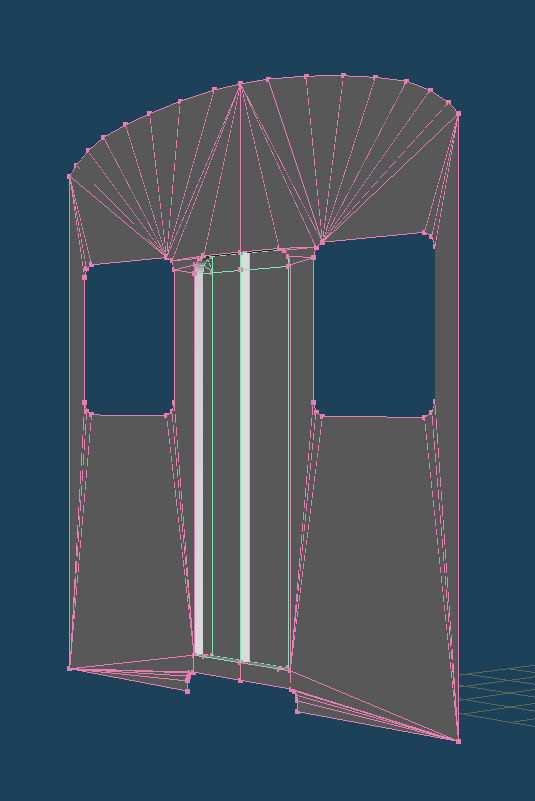
押し出し処理を行う際によく出てくる真ん中の不要な面は、くっつくべき頂点がくっついていない際に起こる現象なので、押し出しの前に近接頂点をくっつける処理をしておきましょう。
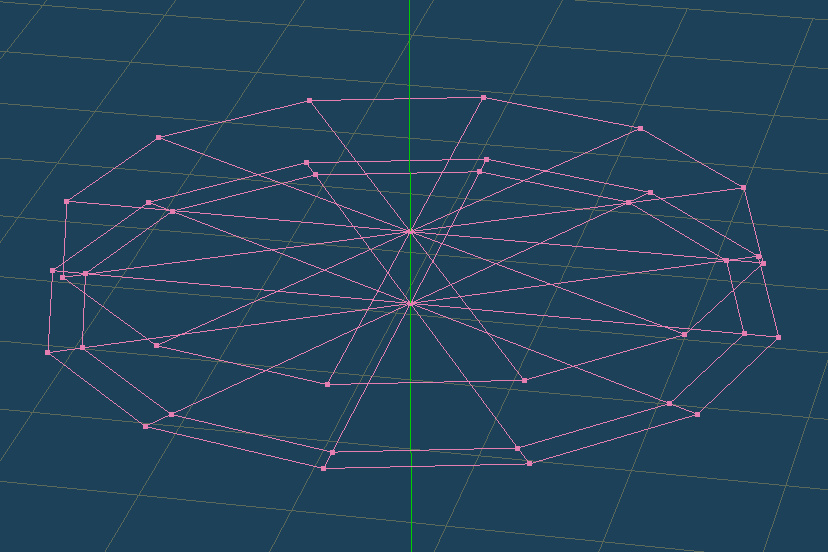
3年前の記事にも書きましたがHゴムをポリゴンで作ります。
8500系は登場時白Hゴムだったので、Hゴム部分をポリゴンで作っておくとそのテクスチャを変えるだけで両方再現できる…というわけです。
今回は半径を1.05倍ずつ大きくした3つの円を使って作ります。円の半径を大中小とすると中の円だけ少し浮かせた状態で面を張っていきます。
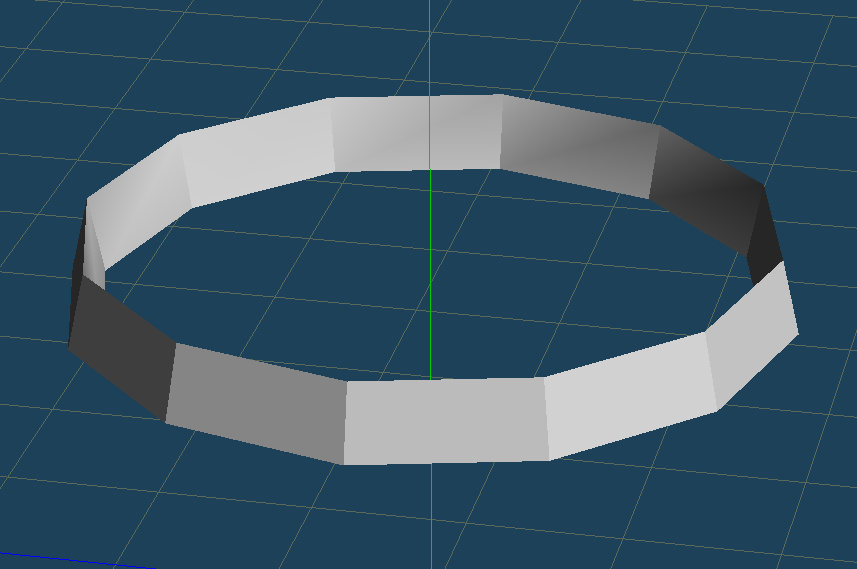
こんなかんじで。例によって頂点がくっついていません。
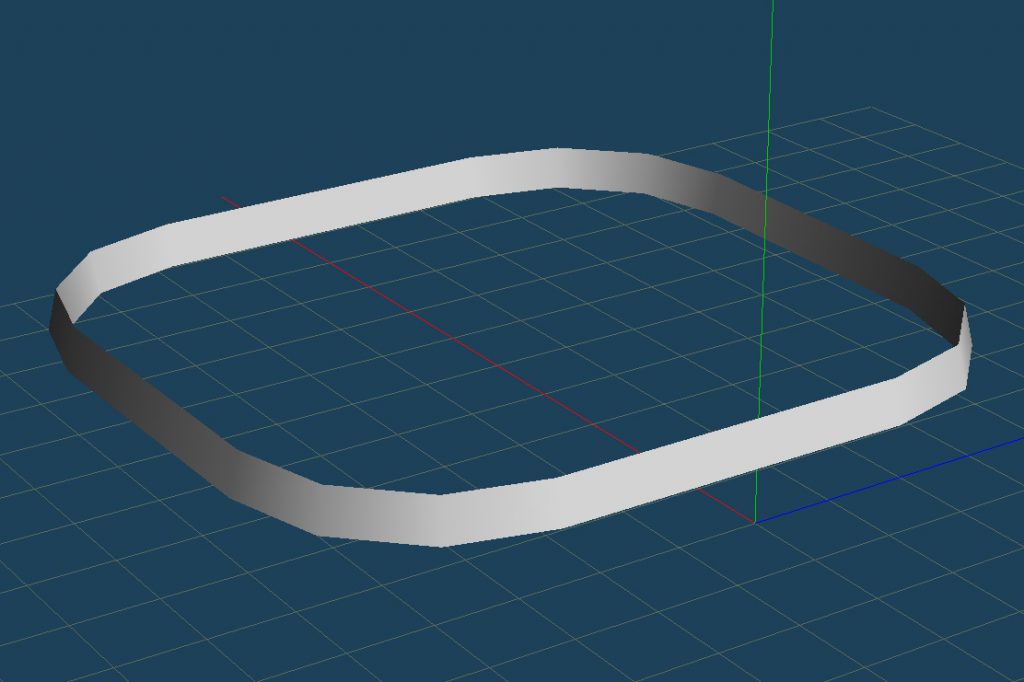
それを窓の治具作る要領で延ばしていって原型完成。えっらいとんがってるように見えますが後でいくらでも修正できますので大丈夫。

Hゴムの原型を顔に合わせ、「拡大」を使ってまずはRを合わせていきます。
その次に「押出」を使ってHゴムの太さを調整していきます。
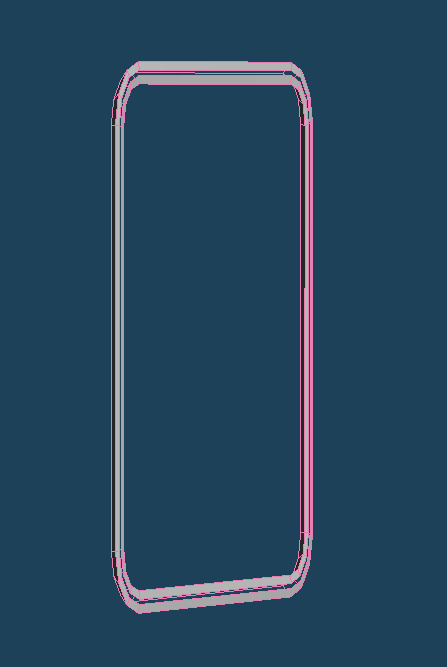
Hゴムのような形状のもので押し出し処理を行うと裏側にバリのようなポリゴンが生まれますが特に必要ないので取っ払ってしまいましょう。
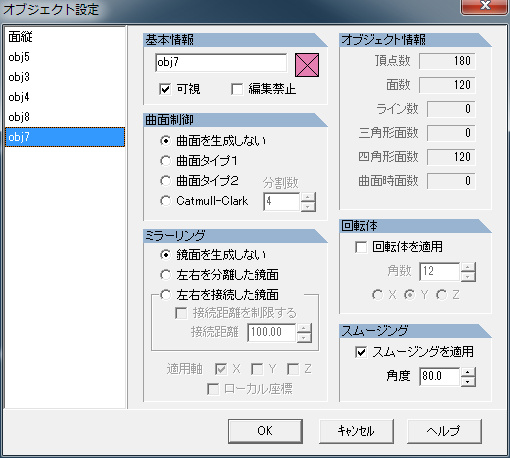
もし出来上ったHゴムの山のエッジが目立つ場合は、Hゴムのオブジェクト設定を開き、スムージングの適用角度を十分大きくすると丸みを帯びた形になります。
多少エッジが立った方が立体感がありますので、その方が好きという方はそのままの設定かスムージング適用角を若干下げるといいかもしれません。
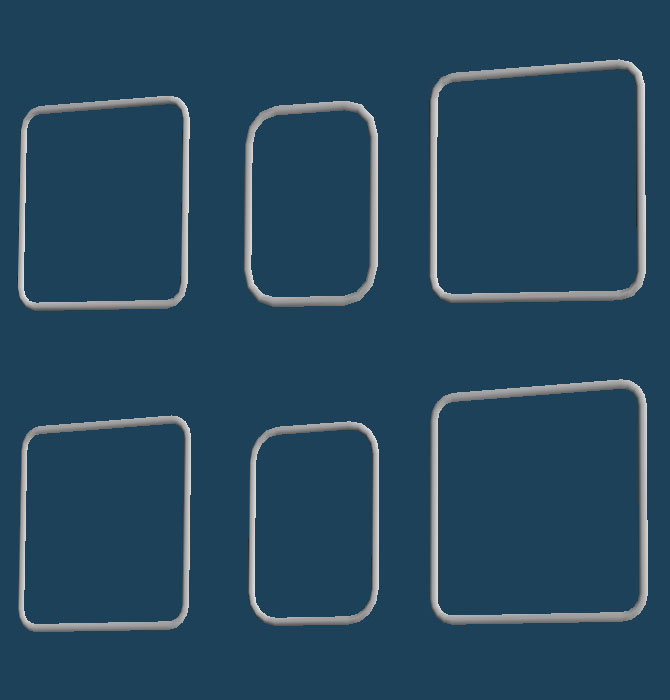
分割数を変えて二つHゴムを作ってみました。上が12分割円(30度毎)、下が16分割円(22.5度毎)です。
微妙な違いですが下の方が若干カクカク感が低減されています。
ポリ数を見てみると合計で上が96ポリ、下が120ポリで20%程度の差でした。
今回はHゴムが前面のみですので、多少贅沢して120ポリの方で進めていきます。
ただ積もり積もると…ということもありまして、例えば戸袋窓とドア窓にHゴムのある103系などでは、分割数が少ないものを選択した方がいいかもしれません。
さて顔の基本形が出来上りました。次は各部品を取り付けていきます。

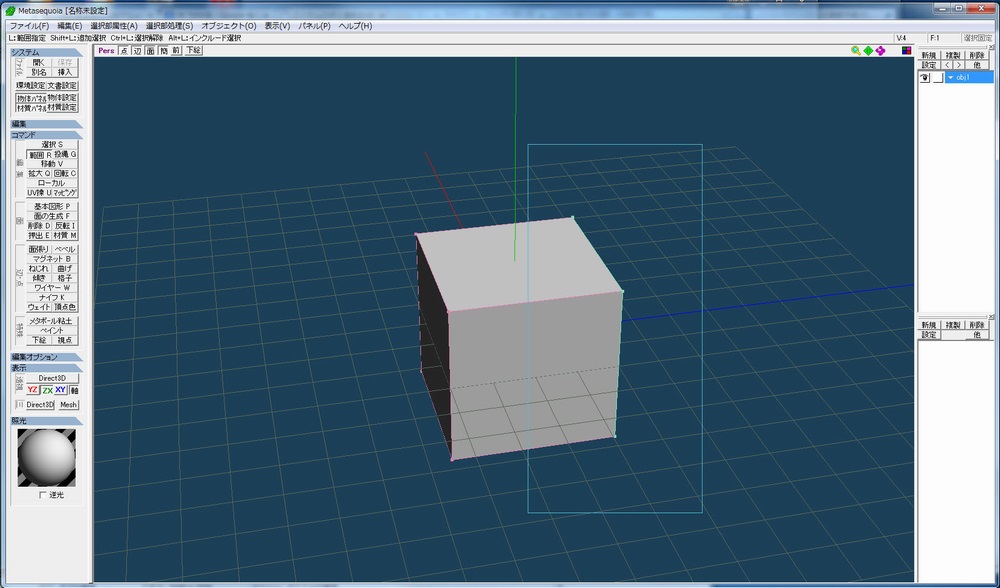
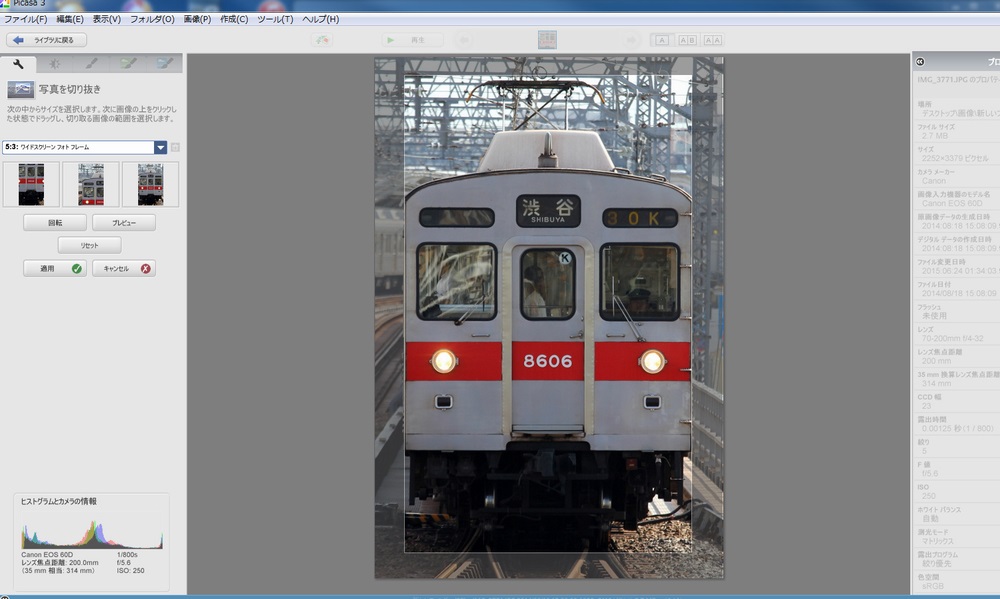


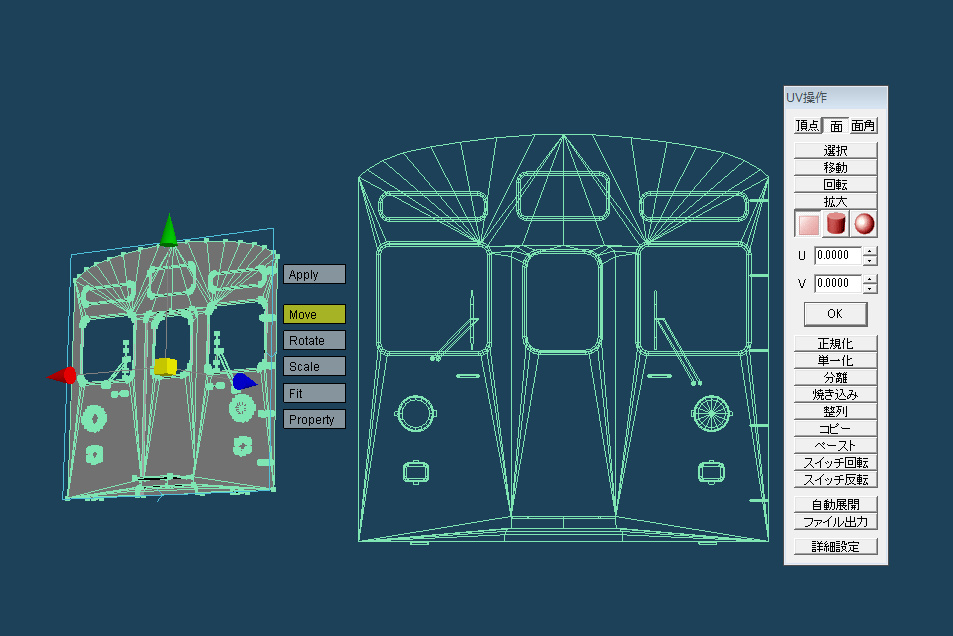

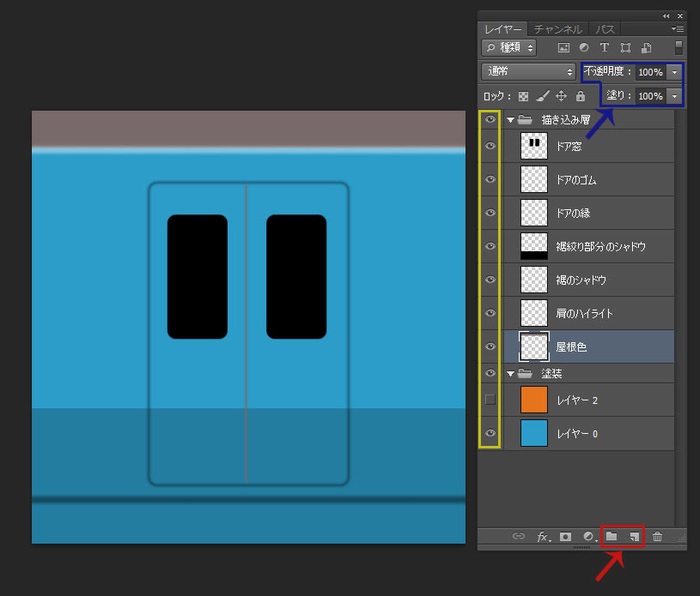
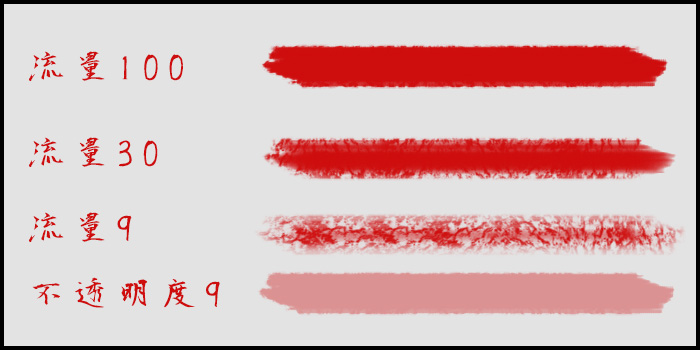
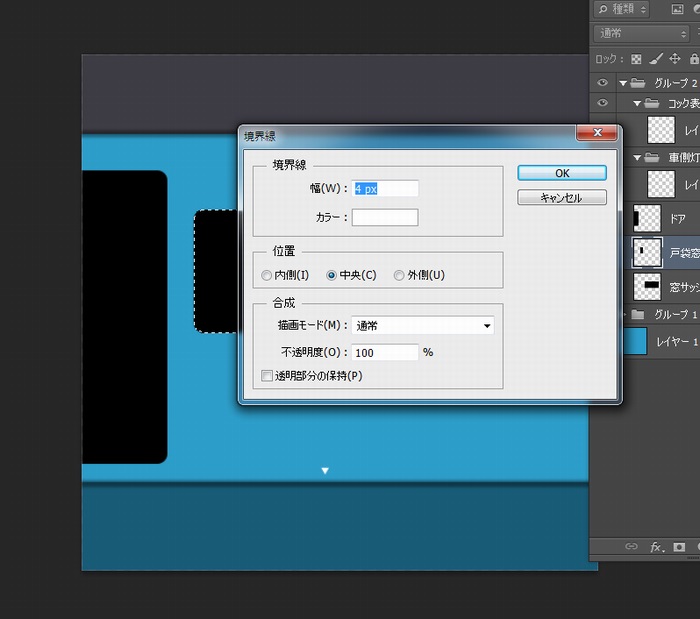
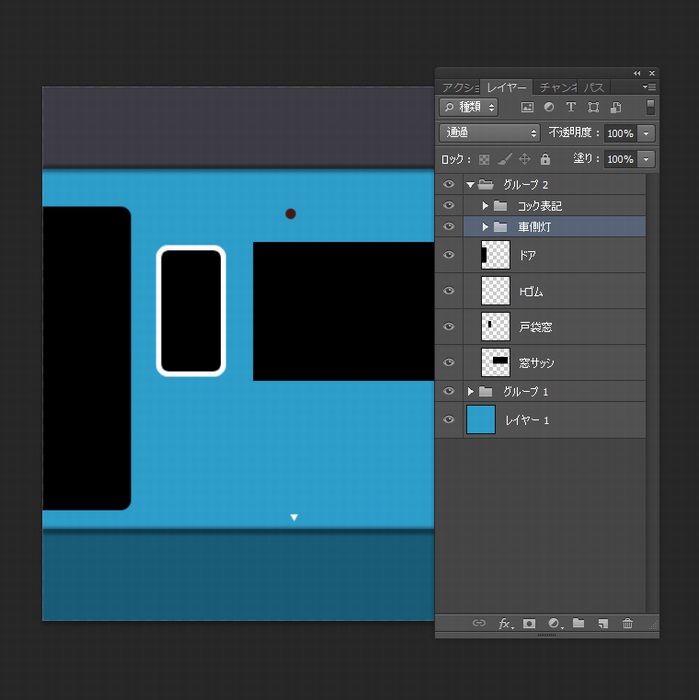
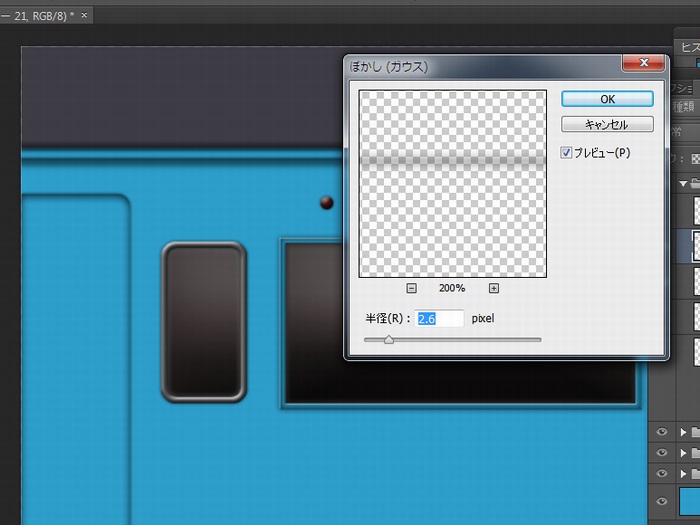
コメント